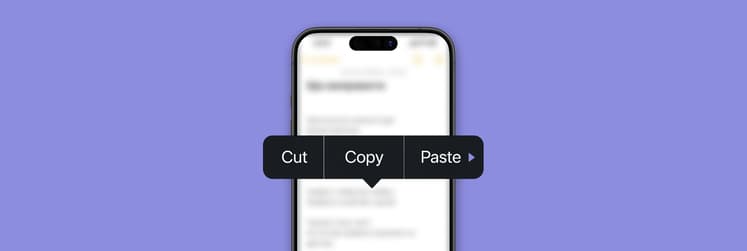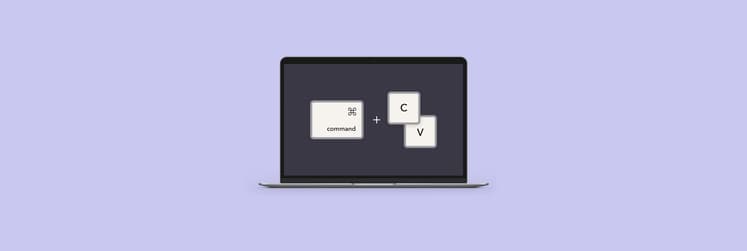¿Por qué copiar y pegar no funciona en Mac y cómo solucionarlo en 2025?
¿Copiar y pegar en tu Mac ha dejado de funcionar sin motivo aparente? Y es que, aunque la función de copiar y pegar puede parecer muy básica, depende de procesos internos del sistema que a veces fallan.
La buena noticia es que, como siempre te comento en estos artículos, existen soluciones rápidas y sencillas para recuperar esta función. Y no porque lo haya leído por ahí o me lo haya contado alguien, sino porque las he probado yo mismo.
¿Quieres saber cómo solucionar el error de copiar y pegar en Mac, paso a paso? Desliza hacia abajo.
| Cuando la función copiar y pegar no funciona | ¿Qué hacer para que vuelva a ir? |
| Reiniciar el proceso del portapapeles | Pulsa Comando + Q para salir de la aplicación. O inicia Terminal > Escribe killall pboard > Presiona Enter y cierra. |
| Salir del portapapeles | Ves a Finder > Aplicaciones > Utilidades > Monitor de actividad > Escribe pboard > Haz doble clic sobre pboard > Salir > Salir / Forzar salida. |
| Solucionar los errores del portapapeles del sistema macOS | Instala y abre CleanMyMac > Cuidado inteligente > Analizar. Eliminar errores. |
| Reiniciar WindowServer | Ves a Finder > Aplicaciones > Utilidades > Monitor de actividad > Escribe WindowServer > Haz doble clic sobre WindowServer > Salir > Salir / Forzar salida. |
| Reiniciar Mac en modo seguro | Mantén presionado el botón de encendido hasta que se empiecen a cargar las opciones de arranque > Selecciona un disco > Mantén pulsada la tecla Mayúsculas > haz clic en Continuar en modo seguro. |
| Conservar el formato | Pulsa Mayús + Opción + Comando + V Para pegar el material copiado como texto sin formato. |
| Conservar todas las copias | Instale Paste para copiar un número ilimitado de cosas y guardarlas todas en su memoria. |
| Maximizar las funciones del portapapeles con apps de terceros | Instala Unclutter para explorar el historial del portapapeles. Instala TextSniper para copiar texto de elementos visuales. Instala PopClip para utilizar acciones de texto instantáneas. |
Soluciones rápidas para restaurar la función de copiar y pegar
Si la función copiar y pegar en Mac no funciona y necesitas reactivarla rápidamente, prueba con alguna de las siguientes acciones.
Cierra y vuelve a abrir la app que estás usando
A veces el fallo se limita a una sola aplicación. Pulsa Command + Q para salir por completo y vuelve a abrirla.
Reinicia el proceso del portapapeles desde Terminal
Para hacer esto:
- Abre Terminal desde Finder > Aplicaciones > Utilidades.
- Escribe el siguiente comando: killall pboard.
- Pulsa Return y cierra la Terminal. Esto reiniciará el proceso que gestiona el portapapeles de macOS.
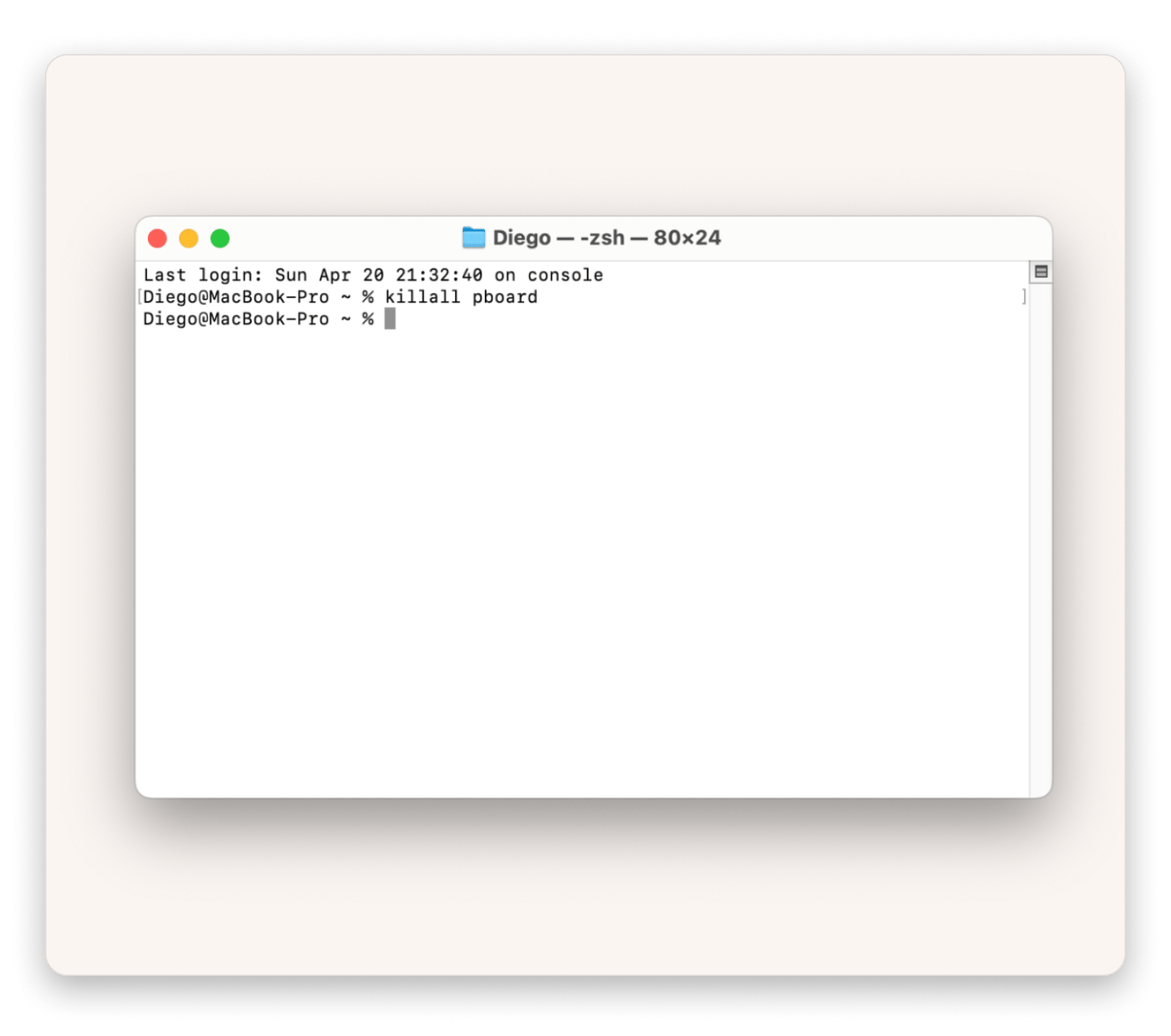
Alternativa: Usa el Monitor de Actividad
- Abre Monitor de Actividad desde Aplicaciones > Utilidades.
- Escribe pboard en el buscador.
- Selecciona el proceso y haz clic en Forzar salida.
- Vuelve a intentar copiar y pegar.
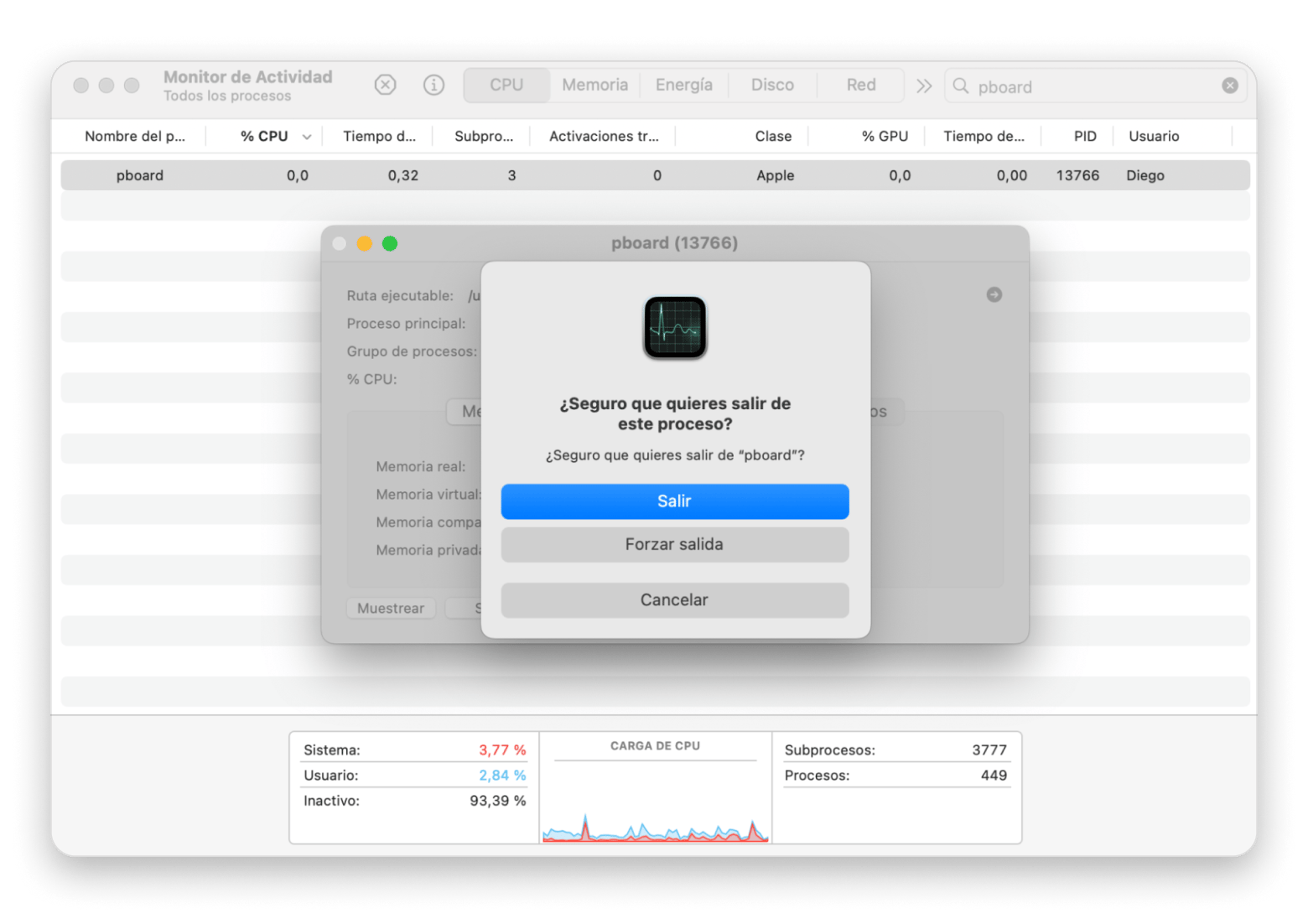
Elimina errores del sistema con CleanMyMac
Si el problema persiste, puede deberse a errores acumulados o conflictos del sistema. CleanMyMac te permite detectar fallos en segundo plano, limpiar archivos temporales que afectan al rendimiento y optimizar procesos como el portapapeles con un clic. Cómo usarlo:
- Abre CleanMyMac.
- Ve a la sección Cuidado inteligente.
- Pulsa en Analizar.
- Elimina los errores detectados.
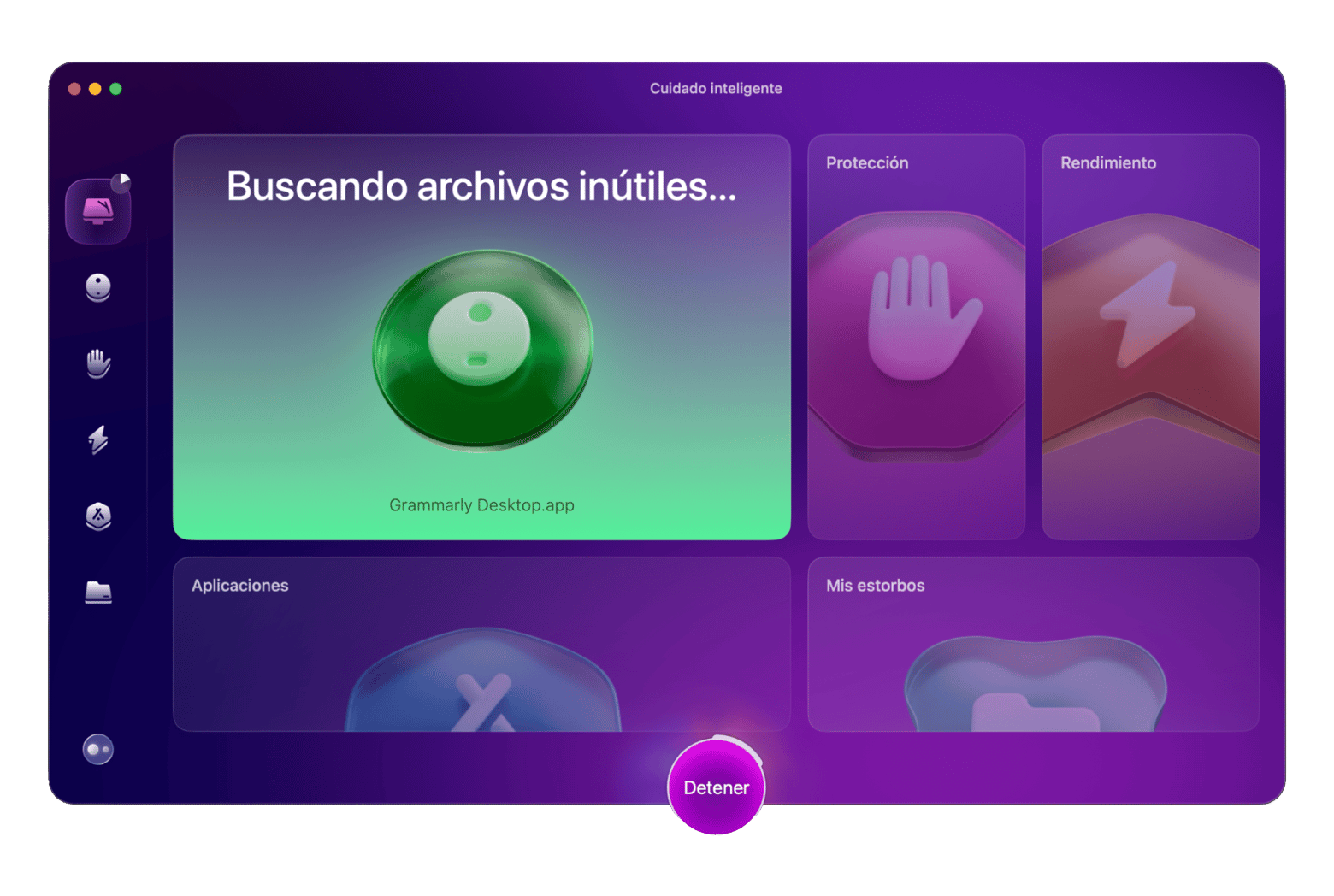
Así de fácil, por lo que es ideal para aquellos usuarios que no quieran complicarse con ajustes avanzados.
Reinicia el proceso WindowServer para errores visuales
Si las ventanas de tu Mac no se actualizan bien o los menús se quedan congelados, el fallo podría estar en WindowServer, el proceso que gestiona toda la interfaz gráfica. Para ello:
- Abre Monitor de Actividad desde Aplicaciones > Utilidades.
- Busca WindowServer.
- Selecciónalo y pulsa en Salir.
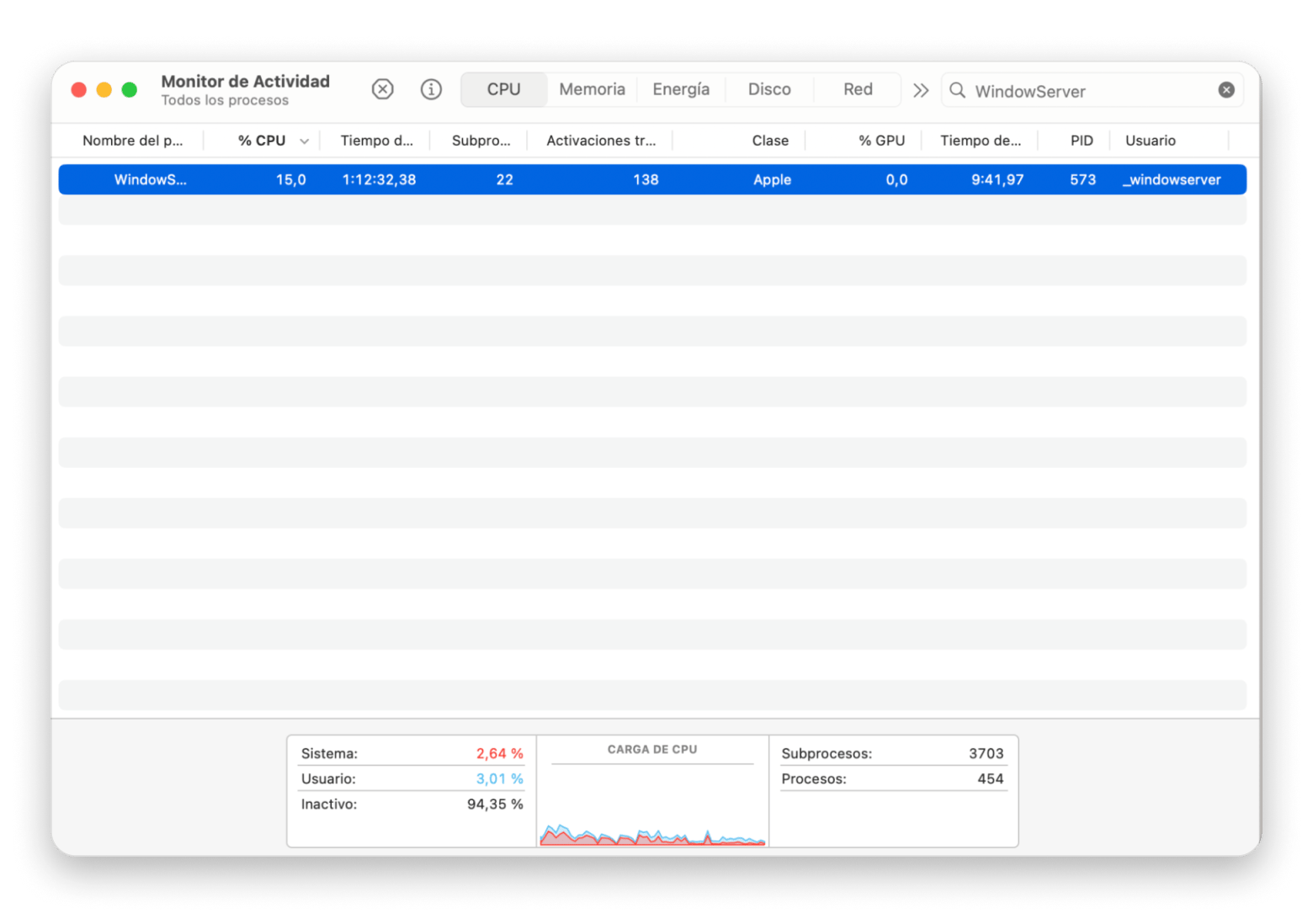
Esto cerrará tu sesión actual y te pedirá iniciar de nuevo. No es un fallo, es parte del proceso.
Inicia el Mac en Modo Seguro
El Modo Seguro permite descartar errores provocados por apps de terceros. Para iniciar tu Mac en Modo Seguro sigue estos pasos:
- Apaga tu Mac.
- Mantén pulsado el botón de encendido.
- Selecciona tu disco.
- Pulsa Mayúsculas (Shift) y luego Continuar en modo seguro.
En este modo, intenta copiar y pegar. Si funciona, el problema se debe a una app externa. En ese caso, desinstala las últimas apps o considera reinstalar macOS.
Cómo copiar y pegar sin errores de formato
El comando estándar Command + V pega el texto manteniendo su formato original (tipografía, color, tamaño). Dicho esto, si quieres pegar texto limpio, usa este atajo: Mayús + Opción + Comando + V. Esto permite pegar el contenido como texto plano, sin formato, por lo que es ideal para mantener uniformidad en documentos o emails.
Mejora el portapapeles en Mac con apps de terceros
Si las funciones básicas de copiado y pegado de Apple se te quedan cortas y necesitas exprimir el portapapeles de tu Mac, te recomiendo que pruebes estas.
Paste: Portapapeles con historial para tus copia-pega
Copia y pega tantas veces como quieras desde el historial de tu portapapeles de forma rápida y sencilla. Las acciones para las que la uso recurrentemente Paste son:
- Guardar el historial completo del portapapeles.
- Buscar y recuperar contenido copiado previamente.
- Pegar como texto plano o con formato.
- Sincronizar el copiado y pegado de texto, imágenes y documentos entre dispositivos con iCloud.
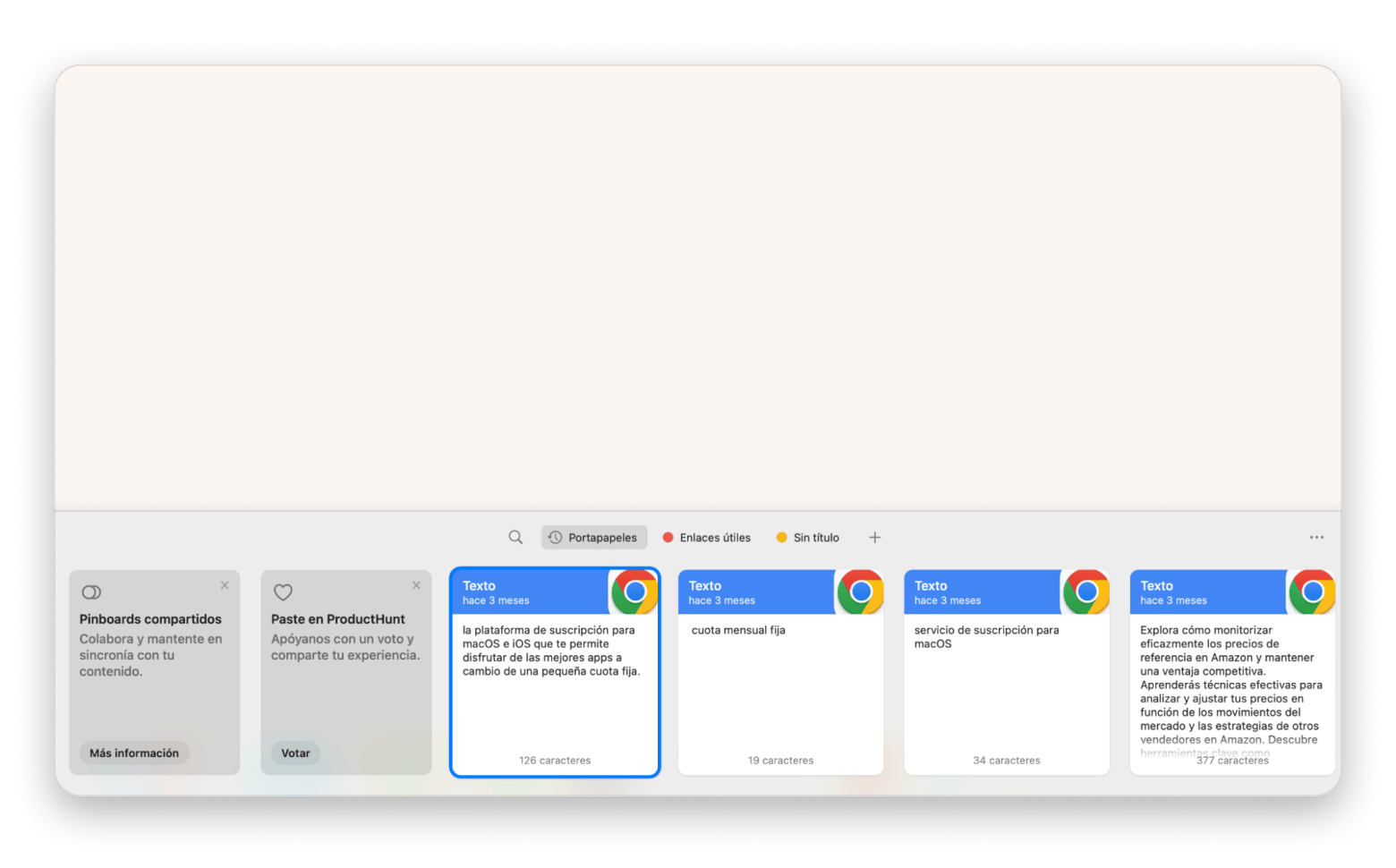
Te encantará si eres de los que copian y pegan constantemente y quieren ahorrar tiempo.
Unclutter: Gestionar archivos, tomar notas y portapapeles
Ten a mano los archivos, notas y copia-pega que necesitas para mejorar tu productividad. Las tareas para las que recurro a Unclutter regularmente son:
- Añadir una ventana lateral donde arrastrar archivos, tomar notas y gestionar el portapapeles.
- No perder el historial del portapapeles si tengo que reiniciar el Mac por algún motivo.
- Sincronizar el copiado y pegado de texto, imágenes y documentos entre distintos dispositivos Apple.
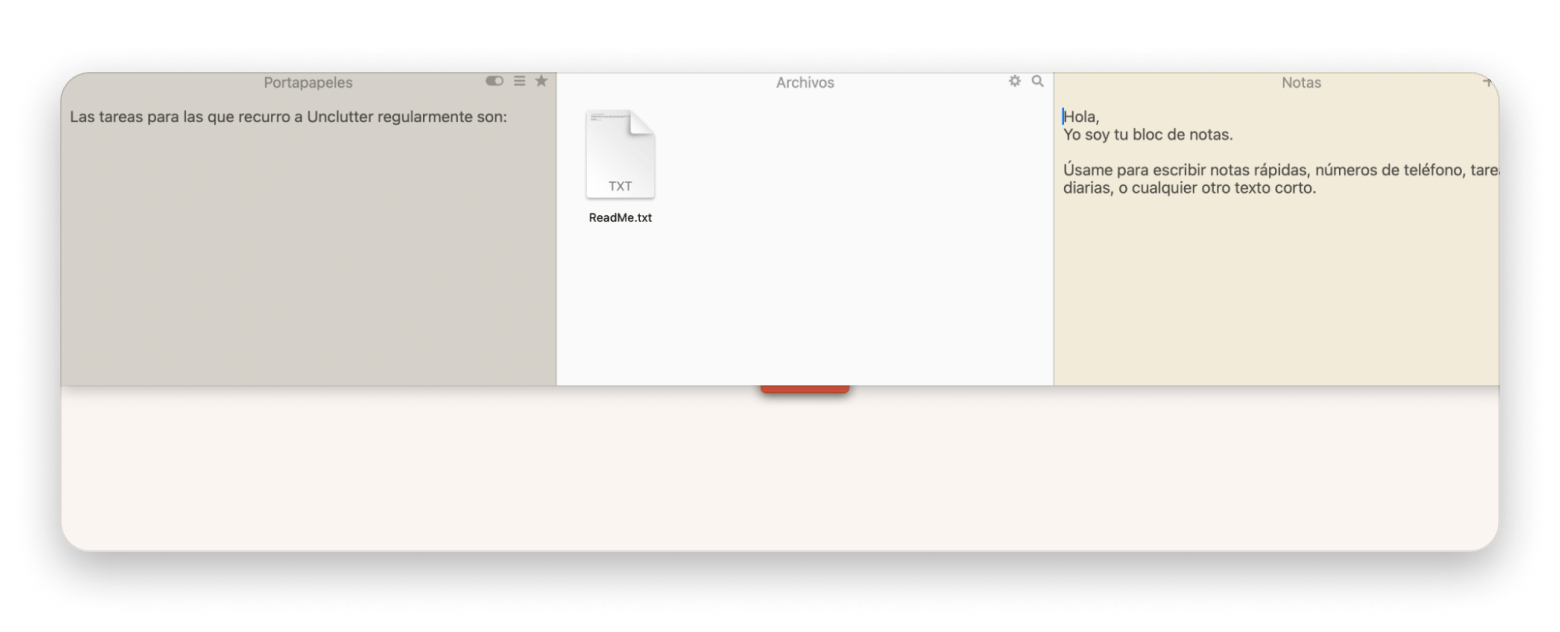
Se convertirá en una de tus herramientas de uso habitual si trabajas con varios archivos a la vez y necesitas orden.
TextSniper: Extrae el texto de imágenes
Convierte imágenes en texto y copia — pega cualquier texto de fotos, vídeos o PDFs bloqueados.
En mi caso, suelo abrir TextSniper cada vez que necesito:
- Usar OCR para copiar texto de imágenes, vídeos o PDFs bloqueados.
- Convertir contenido visual en texto editable al instante.
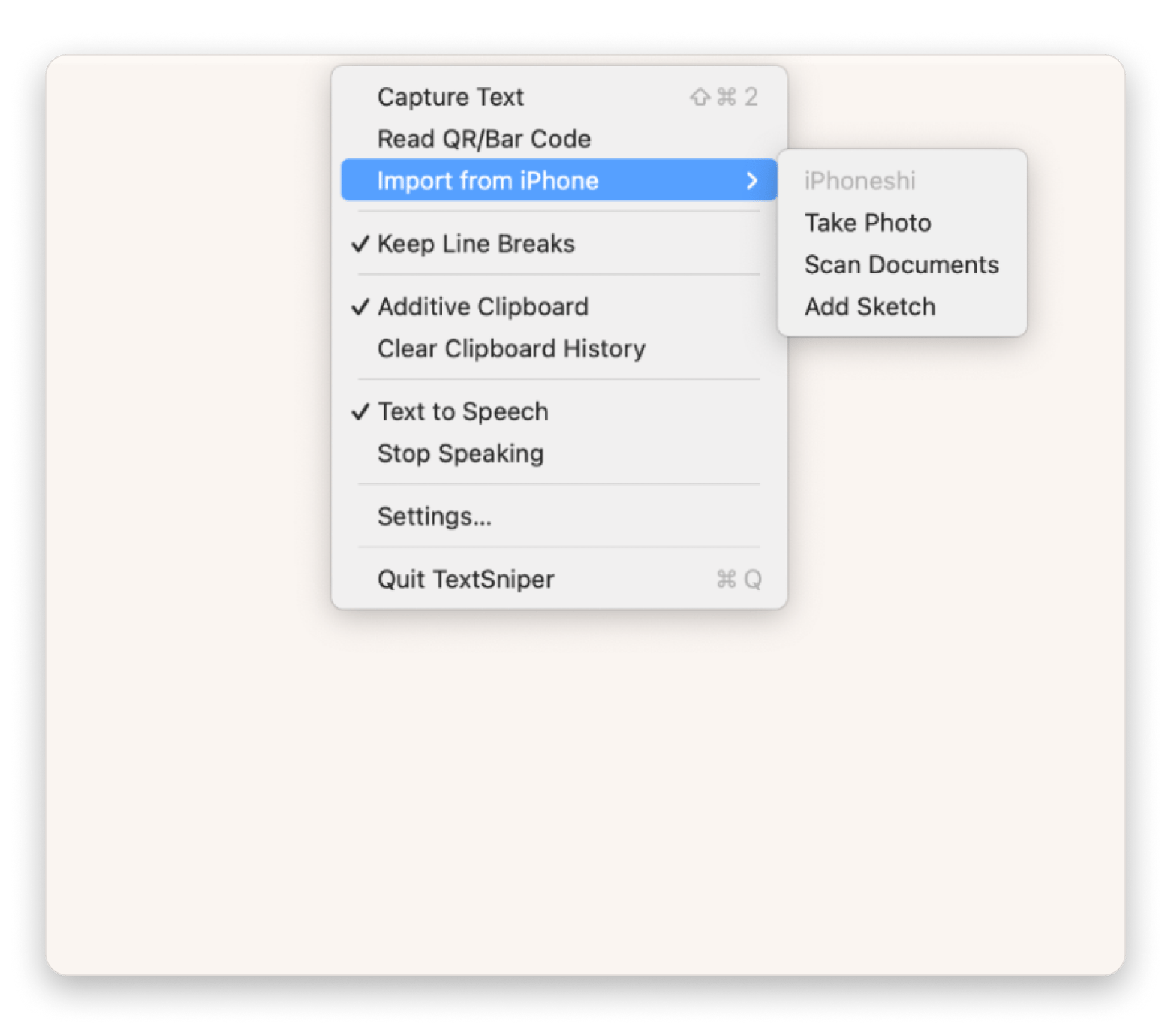
Te fascinará si trabajas a diario con contenido visual o documentación escaneada.
PopClip: Copiar, pegar y modificar formato de texto
Copia y pega texto, tradúcelo a otro idioma o cambia su formato de forma ágil y en segundos. En cuanto a PopClip, la suelo usar bastante porque:
- Aparece automáticamente al seleccionar texto.
- Permite copiar, buscar, traducir, aplicar formato o incluso enviar a otras apps.
- Es totalmente personalizable a través de extensiones.
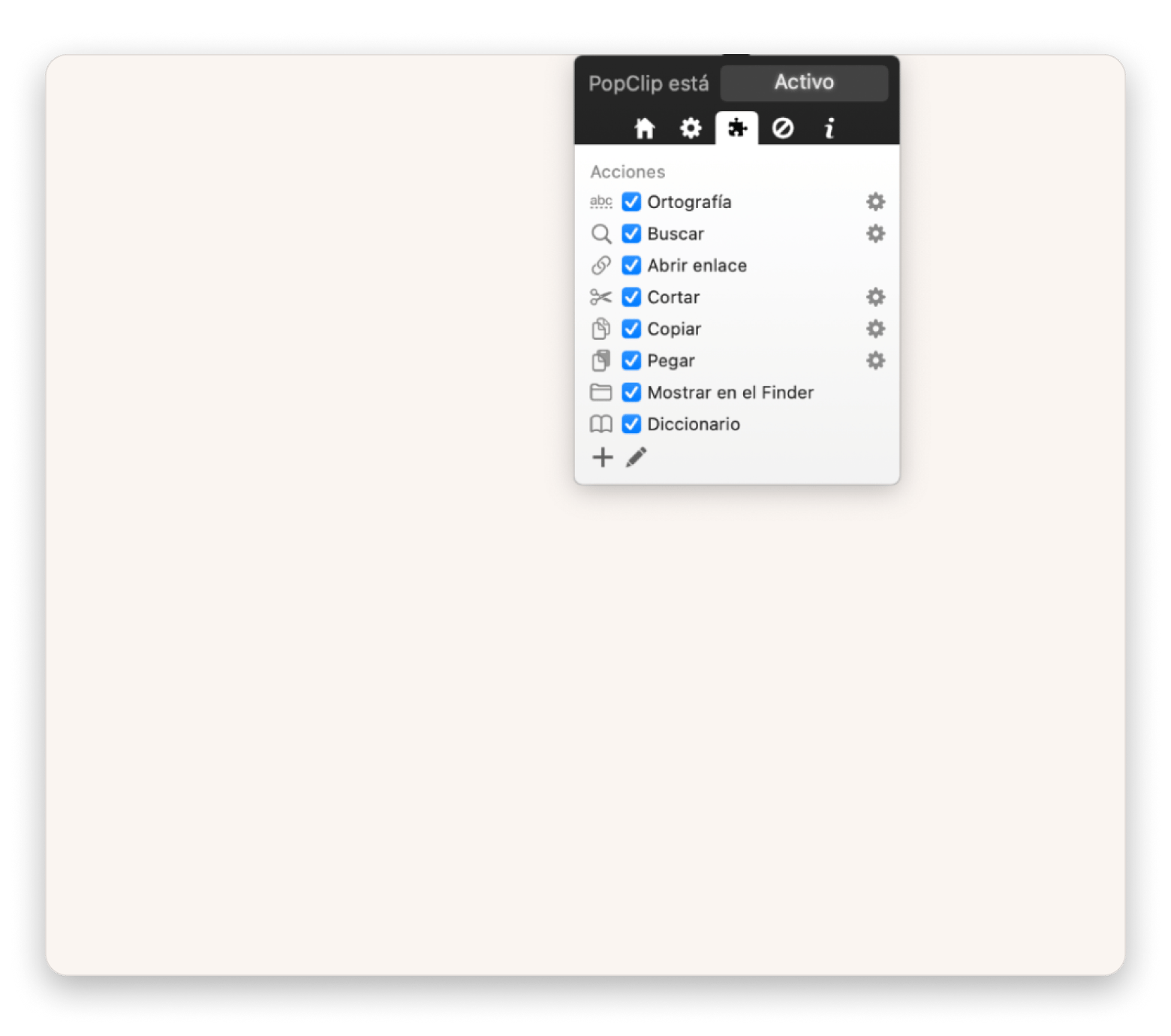
Sin duda, un complemento para incrementar la productividad de quienes usan el teclado y ratón a la vez.
Causas más comunes por las que no funciona copiar y pegar en Mac
Si no paras de preguntarte por qué no funciona copiar y pegar en tu Mac y quieres averiguarlo, te interesa saber cuáles son las razones más habituales:
- Errores temporales del sistema operativo (macOS): A veces un simple fallo de memoria o un bug impide que el sistema registre correctamente los comandos.
- Aplicaciones que interfieren con los atajos Command + C y Command + V: Algunas apps, sobre todo las que ofrecen utilidades de teclado o accesos rápidos, pueden bloquear esta función.
- Combinación de teclas mal utilizada: A menudo, lo que impide que el comando se ejecute es un tecleo rápido incorrecto o una mala configuración del teclado.
- Software malicioso o herramientas no autorizadas: Algo menos común, pero que también puede explicar por qué no funciona el copiar y pegar, es el uso de algún software que está alterando los permisos del sistema o bloqueando funciones básicas.
- Formatos incompatibles: De igual forma, intentar copiar desde un disco externo con formato NTFS o una app que no permite copiar contenido, impedirá llevar a cabo esta acción.
Más información: Cómo ver y organizar el historial de copiar y pegar en macOS.
Qué hacer cuando copiar y pegar en Mac no funciona
Cuando copiar y pegar no funciona bien es muy frustrante, sobre todo si te falla trabajando. Por suerte, en la mayoría de los casos este problema se soluciona con:
- Reiniciar el proceso pboard.
- Usar herramientas como CleanMyMac para eliminar errores.
- Mejorar el portapapeles con apps como Paste, Unclutter o PopClip.
Todas estas aplicaciones están disponibles con una sola suscripción a Setapp, la plataforma Mac que ofrece más de 260 apps que puedes disfrutar sin coste a través de su prueba gratuita de 7 días.
Algo que te recomiendo probar, ya que, como usuario de Mac, he podido comprobar en mis propias carnes que la productividad puede mejorar muchísimo con solo unas cuantas herramientas bien elegidas.
Preguntas frecuentes
¿Cómo activar la función de pegar en Mac si no responde?
Para activar la función de pegar en Mac, reinicia la app afectada, reinicia el proceso pboard desde Terminal o Monitor de Actividad, o reinicia el sistema.
¿Cómo puedo cambiar la forma en la que se pega el texto en Mac?
Para cambiar la forma en la que se pega el texto en Mac, usa el atajo Mayús + Opción + Comando + V para pegar sin formato.
¿Por qué no puedo copiar archivos a un disco externo desde mi Mac?
No puedes copiar archivos a un disco externo desde tu Mac, porque puede deberse al formato del disco (NTFS, por ejemplo). Cambia el formato o usa apps de terceros.
¿Qué hago si copiar y pegar no funciona en una app específica?
Cuando copiar y pegar no funciona, cierra la app y vuelve a abrirla. Si el error persiste solo en esa app, puede tratarse de un conflicto interno o fallo de permisos.